
Talaan ng mga Nilalaman:
- May -akda John Day [email protected].
- Public 2024-01-30 13:11.
- Huling binago 2025-01-23 15:12.

Sa tutorial na ito matututunan mo kung paano subaybayan ang temperatura at halumigmig ng iyong silid o desk gamit ang DHT11 at ang ESP32 na konektado sa cloud.
Ang aming mga pag-update sa tutorial ay matatagpuan dito.
Mga Detalye ng DHT11:
Nasusukat ng sensor ng DHT11 ang temperatura mula 0 ° C hanggang 50 ° C (kawastuhan ± 2 ° C) at kahalumigmigan mula 20% hanggang 90% (kawastuhan ± 5%). Nangangailangan ang sensor ng 5V upang gumana nang maayos at naglalabas ng temperatura at halumigmig sa serial data.
Kaya't magsimula tayo!
Hakbang 1: Mga Kinakailangan sa Hardware

Mga Materyales:
Sa demo na ito kakailanganin namin:
- Module ng ESP32 WiFi.
- Isang computer na nagpapatakbo ng Arduino IDE.
- Breadboard
- DHT11 o DHT22
- 47K Resistor
- Mga wire para sa mga koneksyon sa pagitan ng DHT11 at ng ESP32.
- USB Micro cable upang ikonekta ang ESP32 sa iyong computer.
Mga koneksyon:
Ang mga koneksyon ay medyo madali, ikonekta ang mga sumusunod na pin tulad ng ipinakita sa imahe sa itaas:
- Ang DHT VCC sa ESP32 5V.
- DHT Ground hanggang sa ESP32 Ground.
- DHT Data sa ESP32 IO4 (tinukoy sa code).
- Ikonekta ang Data (IO4) pin at ang 5V na may 47K o 10K na pull up resistors.
Hakbang 2: Mga Kinakailangan sa Software
AskSensors account
Mag-sign up para sa isang libreng account sa mga AskSensors IoT platform (napakabilis!). Pagkatapos ay maiimbak mo ang iyong data sa cloud, mai-access ang mga ito nang malayuan sa internet at makakuha ng maraming mga tampok tulad ng pagpapakita ng iyong data sa mga graph, i-export ito sa mga CSV file at pagtatakda ng mga alerto sa email…
Lumikha ng isang bagong sensor na may dalawang mga module tulad ng ipinaliwanag sa gabay sa pagsisimula na ito. Huwag kalimutang kopyahin ang iyong 'Api Key In', Ito ay sapilitan para sa mga susunod na hakbang.
I-install ang ESP32 sa arduino IDE
Kung ito ang kauna-unahang pagkakataon na nagtatrabaho ka sa ESP32, mangyaring sumangguni sa tutorial na ito kung saan ipinapakita ko sa iyo ang isang sunud-sunod na gabay sa kung paano i-install ang iyong ESP32 sa Arduino IDE at ikonekta ito sa cloud.
Mag-install ng mga aklatan
I-install ang DHT library mula sa github (Maaari mo ring i-install ito sa pamamagitan ng pagpunta sa Sketch> Isama ang Library> Pamahalaan ang Mga Aklatan, at hanapin ang adafruit dht library)
Hakbang 3: Pagsulat ng Code
I-download ang demo na ito mula sa pahina ng AskSensors Github at i-decompress ito.
Binabasa ng sketch ang temperatura at halumigmig mula sa sensor ng DHT11 at ipinapadala ito sa AskSensors gamit ang HTTP GET Requests.
Ang kailangan mo lang ay baguhin ang sumusunod:
const char * ssid = "……………"; // Wifi SSID
const char * password = "……………"; // Wifi Password const char * apiKeyIn = "……………."; // API Key
Tandaan na ang DHT Data pin ay konektado sa pin ng ESP32 IO4. kung kinakailangan, maaari mo itong baguhin dito:
// DHT config. # tukuyin ang DHTPIN 4 // Pin kung saan nakakonekta sa sensor ng DHT.
Hakbang 4: Patakbuhin ang Pagsubok


- Ikonekta ang ESP32 sa iyong computer sa pamamagitan ng isang USB cable.
- Buksan ang Arduino IDE at i-upload ang code.
- Magbukas ng isang serial terminal. Dapat mong makita ang iyong ESP32 na kumokonekta sa internet sa pamamagitan ng WiFi, Pagkatapos, pana-panahong babasahin ng ESP32 ang temperatura at ang halumigmig at ipadala ito sa AskSensors.
Hakbang 5: Mga Resulta


Ngayon, bumalik sa AskSensors.
- Mag-sign in at buksan ang iyong Sensor dashboard.
- Mag-click sa Mga Modyul at magdagdag ng mga graphic sa Modyul 1 at Modyul 2.
- Dapat mong makita ang iyong data steam na ipinakita sa graph tulad ng ipinakita sa mga numero sa itaas.
Tandaan: Gumamit ako ng isang Hair dryer upang makita ang mga pagkakaiba-iba ng temperatura at halumigmig;-)
Hakbang 6: Salamat
Mayroon ka bang tanong o mungkahi? Magkomento lamang, masisiyahan kami na makita ang iyong puna!
Nakatulong ba sa iyo ang tutorial na ito sa anumang paraan? Mangyaring i-hit sa maliit na puso:-)
Inirerekumendang:
Pagsubaybay sa Temperatura at Humidity ng DHT Gamit ang ESP8266 at ang AskSensors IoT Platform: 8 Hakbang

Pagsubaybay sa Temperatura at Humidity ng DHT Gamit ang ESP8266 at ang AskSensors IoT Platform: Sa isang nakaraang itinuro, nagpakita ako ng isang sunud-sunod na gabay upang makapagsimula sa ESP8266 nodeMCU at ang AskSensors IoT platform. Sa tutorial na ito, kumokonekta ako sa isang sensor ng DHT11 sa node MCU. Ang DHT11 ay isang karaniwang ginagamit na Temperatura at humidi
Pagsubaybay sa Temperatura at Humidity Gamit ang ESP-01 & DHT at ang Cloud ng AskSensors: 8 Mga Hakbang

Pagsubaybay sa Temperatura at Humidity Gamit ang ESP-01 & DHT at ang AskSensors Cloud: Sa natuturo na ito malalaman natin kung paano subaybayan ang temperatura at mga pagsukat ng halumigmig gamit ang board ng IOT-MCU / ESP-01-DHT11 at ang AskSensors IoT Platform Pinipili ko ang module na IOT-MCU ESP-01-DHT11 para sa application na ito dahil
ESP32 Batay sa M5Stack M5stick C Weather Monitor Sa DHT11 - Subaybayan ang Temperatura ng Humidity at Heat Index sa M5stick-C Gamit ang DHT11: 6 na Hakbang

ESP32 Batay sa M5Stack M5stick C Weather Monitor Sa DHT11 | Subaybayan ang Temperatura ng Humidity at Heat Index sa M5stick-C Gamit ang DHT11: Kumusta, sa mga itinuturo na ito matututunan natin kung paano i-interface ang sensor ng temperatura ng DHT11 na may m5stick-C (isang development board ng m5stack) at ipakita ito sa pagpapakita ng m5stick-C. Kaya sa tutorial na ito mababasa natin ang temperatura, halumigmig at amp; init ako
Remote na Temperatura at Pagmamanman ng Humidity Sa ESP8266 at Blynk App: 15 Mga Hakbang

Remote na Temperatura at Pagmamanman ng Humidity Sa ESP8266 at Blynk App: Ito ang aking unang proyekto sa ESP8266 chip. Nagtayo lang ako ng isang bagong greenhouse malapit sa aking bahay at ito ay kagiliw-giliw para sa akin kung ano ang nangyayari doon sa isang araw? Ibig kong sabihin kung paano nagbabago ang temperatura at halumigmig? Sapat na ang bentilasyon ng greenhouse? Kaya't ako ay nag-dec
Pagmamanman ng Humidity at Temperatura sa Bahay: 11 Mga Hakbang
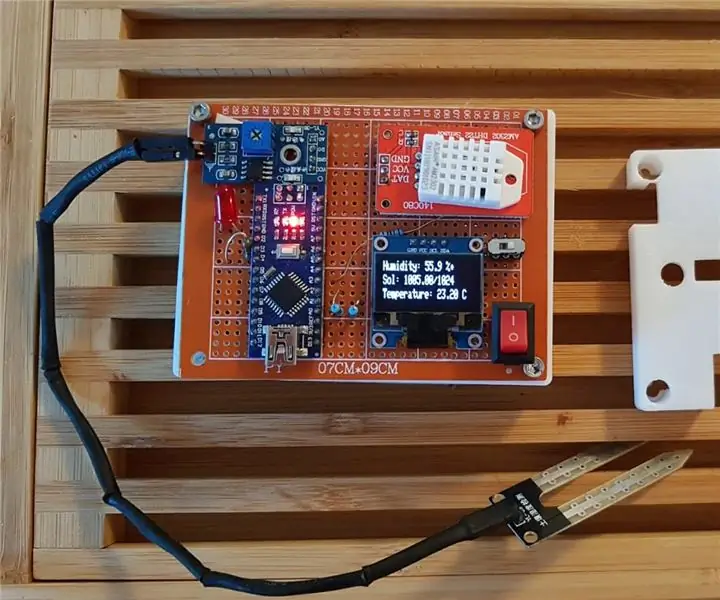
Kamalayan ng Humidity at Temperatura sa Bahay: Kamusta po kayo! Upang makapagsimula sa pinakamahusay na paraan, isang maliit na kwento tungkol sa proyekto. Kamakailan lang ay nagtapos ako at lumipat sa Austria para sa aking unang posisyon bilang isang engineer. Ang bansa ay maganda ngunit napaka lamig & mahalumigmig sa panahon ng taglamig. Mabilis akong nagsimula
